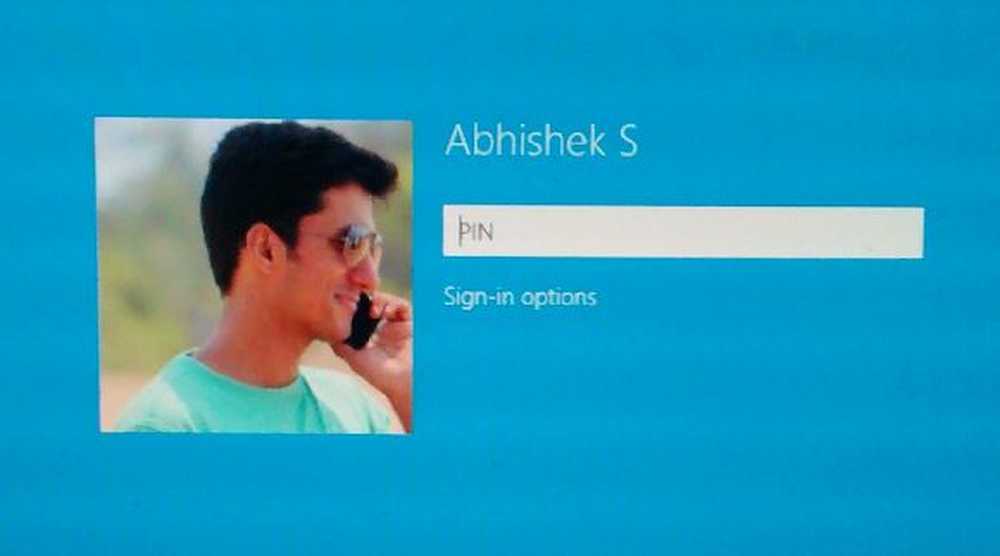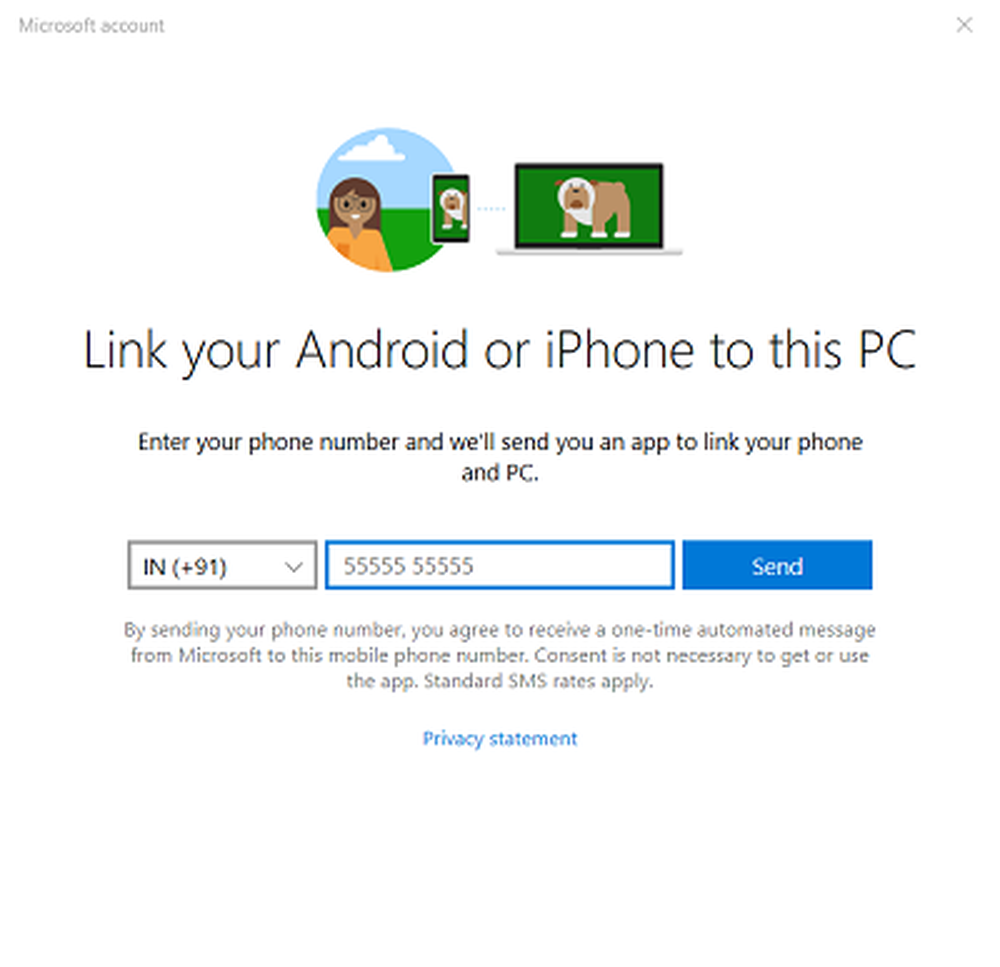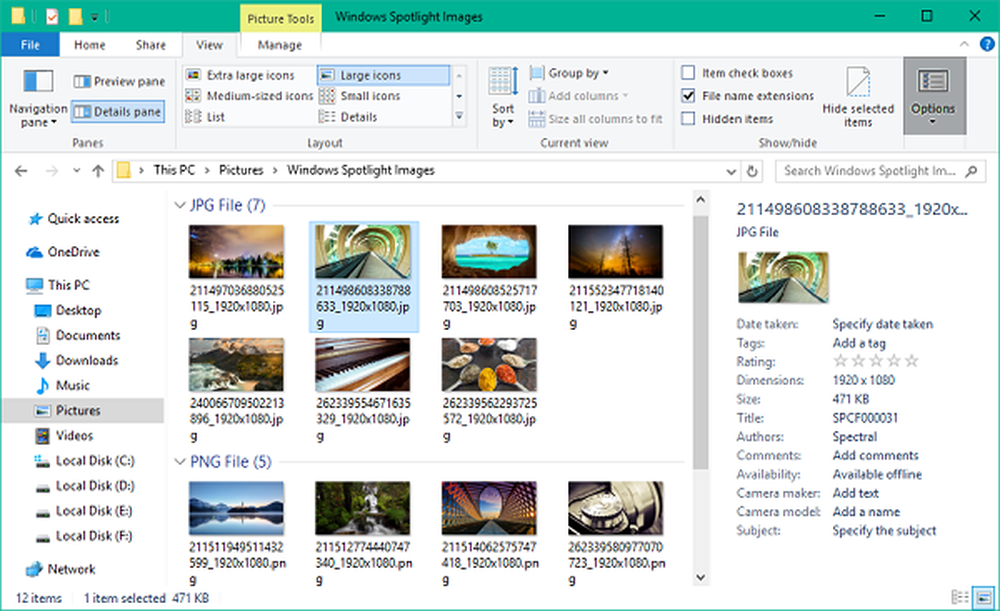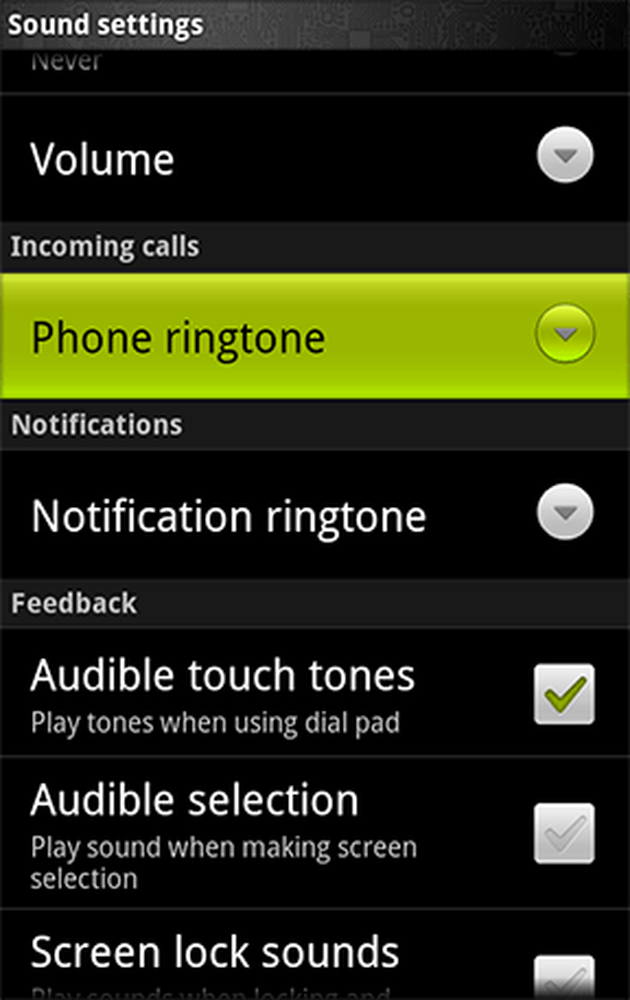Een aangepaste afbeelding instellen als achtergrondpagina van Chrome Nieuwe tabbladpagina

Stel uw eigen achtergrond in op een nieuw tabblad in Chrome
Start Chrome en open een nieuwe tabbladpagina om aan de slag te gaan. Klik vervolgens op Instellingen (tandwielpictogram) in de rechterbenedenhoek van de pagina. Een menu zal enkele opties bieden om de pagina aan te passen. U kunt kiezen uit beheerde Chrome-achtergronden of uw eigen Chrome-achtergronden uploaden.

Klik op 'Chrome-achtergronden' om de Google-verzameling te bekijken die honderden verschillende landschappen, NASA-afbeeldingen uit de ruimte en andere thematische foto's bevat. Het biedt je ook eenvoudige effen achtergrondkleuren als je wilt.

U kunt de dingen ook persoonlijker maken door uw eigen foto of afbeelding uit uw verzameling te kiezen die u als achtergrond wilt instellen. Selecteer "Upload een afbeelding" in het menu en blader naar de locatie van de afbeelding die u wilt gebruiken. Nadat u uw afbeelding hebt gekozen, wordt deze meteen als achtergrondafbeelding voor de nieuwe tabbladpagina ingesteld.

Natuurlijk zijn er andere manieren waarop u de nieuwe tabbladpagina kunt aanpassen. U kunt bijvoorbeeld snelkoppelingen toevoegen aan uw favoriete of vaak gebruikte websites. En als u Microsoft Bing als uw standaardzoekmachine instelt, beschikt u over een groot aantal andere aanpassingsopties. En er zijn verschillende extensies die u kunt toevoegen om de nieuwe tabbladpagina aan te passen. We hebben de Leoh New Tab-extensie besproken. Daarvoor zijn talloze apps en widgets beschikbaar die u kunt toevoegen. U kunt ook een kijkje nemen in ons artikel over geweldige nieuwe pagina-pagina-extensies voor Chrome.